आईओएस अपडेट को ठीक करने के लिए शीर्ष 6 तरीके और आईट्यून्स में त्रुटि को पुनर्स्थापित करें
आईट्यून्स में iOS 10/9 को अपडेट या रिस्टोर करने पर क्या आपको कभी कोई त्रुटि संदेश मिला है?
आप हमेशा अपने iOS को नवीनीकृत करना चाहते हैंनवीनतम संस्करण ताकि आप और अधिक नए कार्यों का आनंद ले सकें। लेकिन आईफोन के जरिए आईफोन, आईपैड, आईपॉड टच को अपग्रेड या रिस्टोर करने पर कुछ एरर कोड या अलर्ट मैसेज में फंसना कष्टप्रद होगा। कोई बड़ी बात नहीं है, आपको इन त्रुटियों से मुक्त करने के लिए, हमें शीर्ष 5 तरीके मिले हैं आईओएस अपडेट को हल करें और आईट्यून्स में त्रुटियों को बहाल करें.
- टिप 1: सबसे पहले आईट्यून्स और अन्य बेसिक स्टेप्स को अपडेट करने की कोशिश करें
- टिप 2: इंटरनेट कनेक्टिविटी की जाँच करें
- टिप 3: चेक और डिसएबल फ़ायरवॉल, सिक्योरिटी सॉफ्टवेयर और एंटी-वायरस
- टिप 4: USB कनेक्शन की जाँच करें
- टिप 5: टेनशेयर ट्यून्सकेयर का उपयोग करें
- टिप 6: टेनॉरशेयर iCareFone का उपयोग करें
टिप 1: सबसे पहले आईट्यून्स और अन्य बेसिक स्टेप्स को अपडेट करने की कोशिश करें
अधिकांश आइट्यून्स त्रुटियां इसलिए होती हैं क्योंकि आपको पुराना iTunes या कंप्यूटर सर्वर से कनेक्ट नहीं हो सकता है। एक बार जब आप iOS को पुनर्स्थापित या अपडेट करते समय कोई त्रुटि संदेश देखते हैं, तो आप निम्न कार्य पहले कर सकते हैं:
- अपने कंप्यूटर पर नवीनतम संस्करण के लिए iTunes को अपडेट करें।
- अतिरिक्त USB उपकरणों को अनप्लग करें ताकि आप केवल iOS 10/9/8 डिवाइस, कीबोर्ड और माउस को सीधे अपने कंप्यूटर में प्लग-इन रखें।
- अपने कंप्यूटर और अपने iPhone, iPad, iPod को पुनरारंभ करें।
- अपने iOS डिवाइस को एक बार फिर से अपडेट या रिस्टोर करें।
टिप 2: इंटरनेट कनेक्टिविटी की जाँच करें
जब आप त्रुटि संदेश देखते हैं "वहाँ एक हैसॉफ़्टवेयर को डाउनलोड करने में समस्या "," डिवाइस अनुरोधित बिल्ड के लिए योग्य नहीं है ", 17, 1638, 3014, 3194, 3000, 3002, 3004, 3013, 3014, 3014, 3194, 3294 जैसे आइट्यून्स त्रुटि कोड। इस मामले में, नेटवर्क कनेक्टिविटी अक्सर सबसे आम कारण है।
ITOS को नवीनतम iOS सॉफ़्टवेयर को पुनर्स्थापित करने या स्थापित करने और बिल्ड को सत्यापित करने के लिए Apple के सर्वर के साथ संवाद करने में सक्षम होना चाहिए।
तो, विशिष्ट iOS अपडेट को हल करने और पुनर्स्थापित करने के लिएआईट्यून्स में त्रुटियाँ, आपके कंप्यूटर की जाँच इंटरनेट से जुड़ी है और बाहरी दुनिया तक पहुँचने में सक्षम है। सुनिश्चित करें कि आपके कंप्यूटर और iOS उपकरणों के बीच संचार को रोकने के लिए कुछ भी नहीं है।
टिप 3: चेक और डिसएबल फ़ायरवॉल, सिक्योरिटी सॉफ्टवेयर और एंटी-वायरस
यदि आईट्यून्स त्रुटि कोड 2, 4, 6, 9, 1611, 9006ऐसा होने पर, आपके सुरक्षा कार्यक्रमों, फ़ायरवॉल, प्रॉक्सी, वीपीएन, एंटीवायरस सॉफ़्टवेयर में कुछ गड़बड़ हो सकती है, जो ऐप्पल सर्वर से कनेक्शन को अवरुद्ध कर देगा।
इसे हल करने के लिए, आपको अस्थायी रूप से फ़ायरवॉल, सुरक्षा सॉफ़्टवेयर, एंटी-वायरस ऐप्स और आदि को अक्षम करना चाहिए। iOS अपग्रेड और पुनर्स्थापना सफल होने के बाद आप इन सेवाओं को फिर से सक्षम कर सकते हैं।
टिप 4: USB कनेक्शन की जाँच करें
आप में से कुछ भी आईट्यून्स त्रुटि के पार आ सकते हैंकोड 13, 14, 1600, 1601, 1602, 1603, 1604, 1611, 1643-1650, 2000, 2001, 2002, 2005, 2006 और आदि जब आईओएस को बहाल करने या अपग्रेड करने की कोशिश कर रहे हैं। वास्तव में ये "अमान्य प्रतिक्रिया" संदेश के समान श्रेणी हैं।
इन त्रुटियों का आमतौर पर मतलब है कि एक USB कनेक्शन समस्या है। इसलिए दूसरे USB केबल का उपयोग करने का प्रयास करें या अपने केबल को अलग USB पोर्ट में प्लग करें।
टिप 5: टेनशेयर ट्यून्सकेयर का उपयोग करें
अगर ऊपर दिए गए सभी टिप्स आपके लिए काम नहीं करते हैं, तो आपTenorshare TunesCare की कोशिश कर सकते हैं। Tenorshare TunesCare की मदद से, आप भ्रष्ट iTunes iTunes को ठीक करके iPhone, iPad और iPod के लिए सभी iTunes सिंकिंग समस्याओं को हल कर सकते हैं।
- चरण 1: सबसे पहले, Tenorshare TunesCare डाउनलोड करें और अपने iOS डिवाइस को OEM USB केबल के साथ कंप्यूटर से कनेक्ट करें।
- चरण 2: टेनशेयर ट्यून्सकेयर आपके डिवाइस का पता लगाने के बाद, मरम्मत के लिए iTunes ड्राइव डाउनलोड करना शुरू करने के लिए "मरम्मत iTunes" पर क्लिक करें।
- चरण 3: iTunes के लिए रिपेयरिंग ड्राइव डाउनलोड करने के बाद, Tenorshare TunesCare स्वचालित रूप से आपके आईट्यून्स की मरम्मत शुरू कर देगा।


टिप 6: टेनॉरशेयर iCareFone का उपयोग करें
IOS पुनर्स्थापित या के दौरान कुछ अन्य iTunes त्रुटियोंअद्यतन दूषित या असंगत फ़र्मवेयर डाउनलोड की गई समस्या का संकेत दे सकता है। इस स्थिति में, आप एक उचित एक के लिए iOS फर्मवेयर को पुनर्प्राप्त करने और iOS ऑपरेटिंग सिस्टम की मरम्मत करने के लिए एक iOS मरम्मत उपकरण, Tenorshare iCareFone (iPhone Care Pro) का उपयोग कर सकते हैं।
आपको नीचे दिए गए चरणों को करने की आवश्यकता है:
- Tenorshare iCareFone डाउनलोड करें और इसे अपने पीसी (विंडोज 10 / 8.1 / 8/7 / XP / Vista) पर स्थापित करें।
- सॉफ्टवेयर चलाएं और अपने iPhone, iPad, iPod को कंप्यूटर से कनेक्ट करें। फिर "रिपेयर ऑपरेटिंग सिस्टम" चुनें और "नेक्स्ट" पर क्लिक करें।
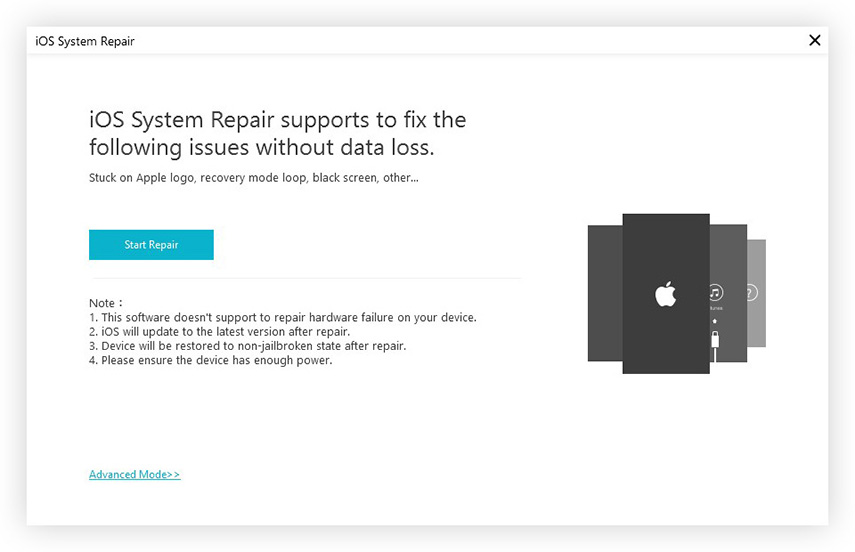
- अपने डिवाइस के साथ संगत फर्मवेयर पैकेज डाउनलोड करने के लिए URL की प्रतिलिपि बनाएँ।

- फर्मवेयर को प्रोग्राम में जोड़ने के लिए "ब्राउजर" पर क्लिक करें और "नेक्स्ट" पर क्लिक करें।

- ऑपरेटिंग सिस्टम की मरम्मत की प्रक्रिया पूरी होने तक कई मिनट प्रतीक्षा करें।

जब आईट्यून्स त्रुटि को ठीक करने के लिए यह सब हैनवीनतम iPhone 7, 7 Plus, 6s Plus, 6s, iPad Pro सहित iOS डिवाइस को पुनर्स्थापित या अपडेट करना। यदि आपके पास अधिक व्यावहारिक तरीके हैं, तो नीचे टिप्पणी में हमारे साथ साझा करने के लिए स्वतंत्र महसूस करें।









